- Tworzenie kursu z pomocą AI
- Jak stworzyć kurs na platformie Softbook
- 1. Ustawienia kursu
- 2. Wypełnianie lekcji treścią
- 3. Tworzenie zadania domowego
- 4. Tworzenie testu
- 5. Zmiana kolejności bloków w lekcji
- 6. Tworzenie modułu
- Dodawanie studentów
- Dodawanie studentów przez API
- Grupy studentów
- Zadania domowe
- Certyfikaty
- Taryfy
- Ogłoszenia
- Harmonogramy
- Opinie
- Dostępy
- Ochrona wideo
- Ochrona treści
- Przegląd
- Produkty
- Zamówienia
- Subskrypcje
- Oferty po kursie
- Zniżki
- Kody promocyjne
- Ustawienia sprzedaży
- Ustawienia ogólne
- Ustawienia e-mail
- Konfigurowanie domeny
- Dashboard
- Webhooks
- Dodatkowe pola
- API
- Branding
- Powiadomienia
- Przegląd
- Edukacja
- CRM
- Sprzedaży
- Działania zespołu
- Analityka kursu
- Analityka lekcji
- Statystyki testów
- Przegląd
- Dodawanie administratora
- Dodawanie nauczyciela
- Przypisywanie studentów i grup do nauczyciela
- Przegląd
- Integracja MailChimp
- Integracja GetResponse
- Integracja z SendPulse
- Integracja z Monobank
- Integracja LiqPay
- Integracja z WayForPay
- Integracja ze Stripe
- Integracja PayPal
- Integracja Przelewy24
- Integracja Hutko
- Integracja z Portmone
- Integracja Telegram
- Integracja Zoom
Integracja Zoom
Jeśli chcesz zintegrować Zoom ze swoją szkołą online, aby prowadzić webinary i spotkania online, wykonaj kilka prostych kroków.
1. Przejdź do sekcji Softbook Store w menu bocznym swojej platformy.
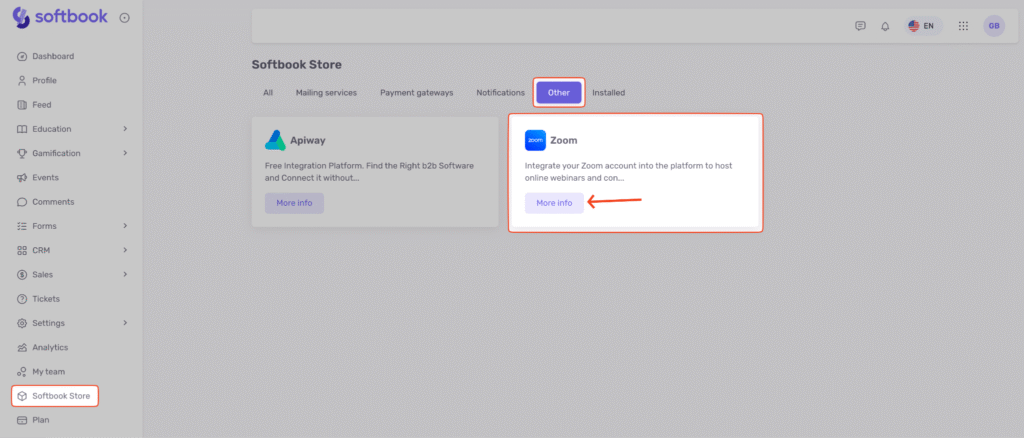
2. Na karcie Zoom kliknij przycisk Więcej informacji, a następnie Zainstaluj.
Po zakończeniu instalacji musisz połączyć swoje konto Zoom:
1. Kliknij przycisk Połącz.
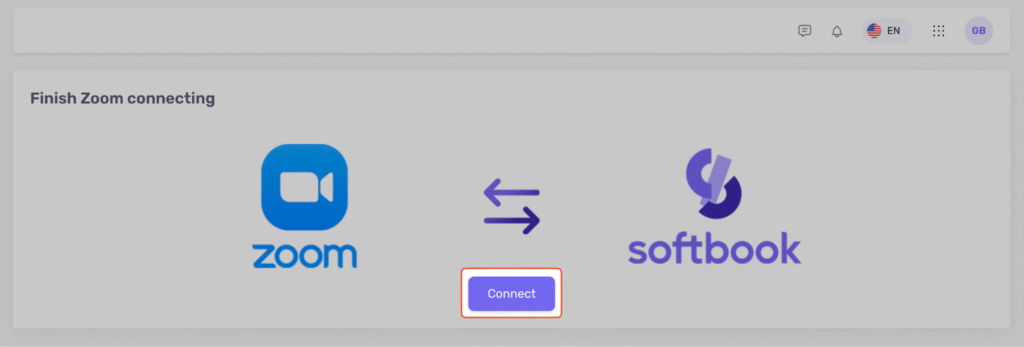
2. Zostaniesz przekierowany na stronę logowania Zoom. Jeśli jesteś już zalogowany na swoje konto Zoom, możesz kontynuować bez ponownego logowania.
3. Na stronie udzielania dostępu zaznacz pole Zezwól tej aplikacji na korzystanie z moich wspólnych uprawnień dostępu, a następnie kliknij Zezwól, aby zakończyć integrację.
Gotowe! Twoje konto Zoom zostało pomyślnie zintegrowane z platformą Softbook.





